1. Uma vez testado, valide o seu app a partir do seu backend HOTEL DO APP.
Uma vez que você tenha gerado a versão nativa Android e testou a sua versão ad hoc no seu dispositivo Android. No backend, você tem agora a opção Modificar ou Submeter o app.
- Para proceder à submissão, clique em Submeter. Na sua página de atualizações (menu Publicar > Atualizar > Atualização) ficará bloqueada até que o app seja publicado nas lojas.
- Se você precisa de editar o seu app antes de enviar, por favor clique em Modificar.
2. Baixe o seu ficheiro APK e as capturas de tela
Depois de clicar em Submeter para confirmar a sua escolha e será redirecionado para uma página onde você pode baixar o ficheiro APK do seu app e as capturas de tela geradas automaticamente (este ficheiro também contém o ícone do seu app).
Depois acesse a sua Google Play account (https://play.google.com/apps/publish) e inicie a submissão do seu app.
Lembre-se que para submeter o seu app ao Google Play, você deve ter uma conta Google Publisher.
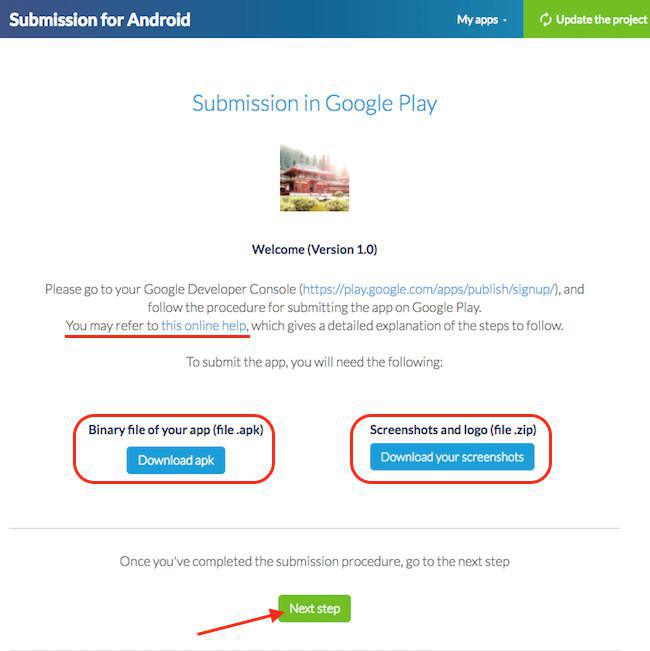
Depois acesse a sua Google Play account (https://play.google.com/apps/publish) e inicie a submissão do seu app.
Lembre-se que para submeter o seu app ao Google Play, você deve ter uma conta Google Publisher.
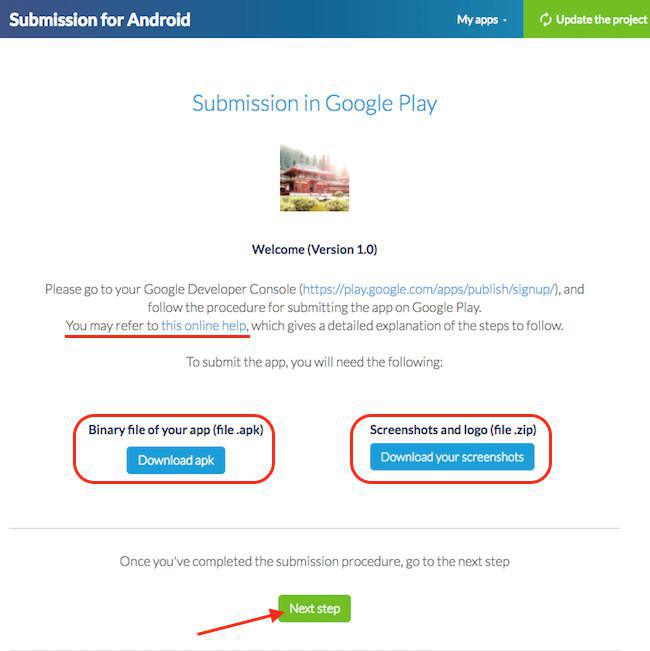
3. Adicionar um novo app na sua Consola Google Play
3 - Selecione a linguagem padrão do app no menu suspenso e dê um título ao seu app, aquele que será exibido na G oogle Play Store. Depois clique no botão azul Criar. O Rascunho do seu app está agora pronto.
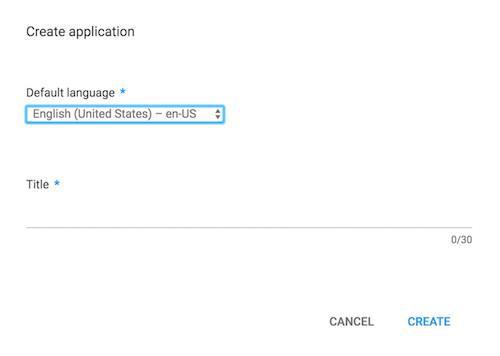
4. Passo #1 - Carregue o seu APK
1 - No menu de navegação do lado esquerdo, comece por acessar a aba Gerenciamento da versão;
2 - Clique sobre Gerenciar produção.
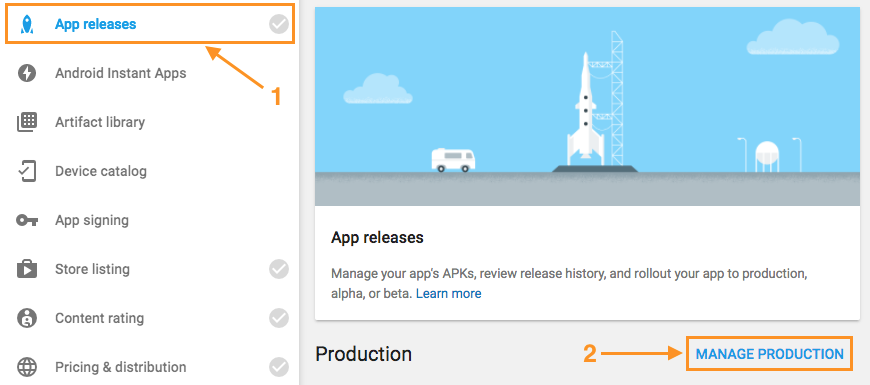
2 - Clique sobre Gerenciar produção.
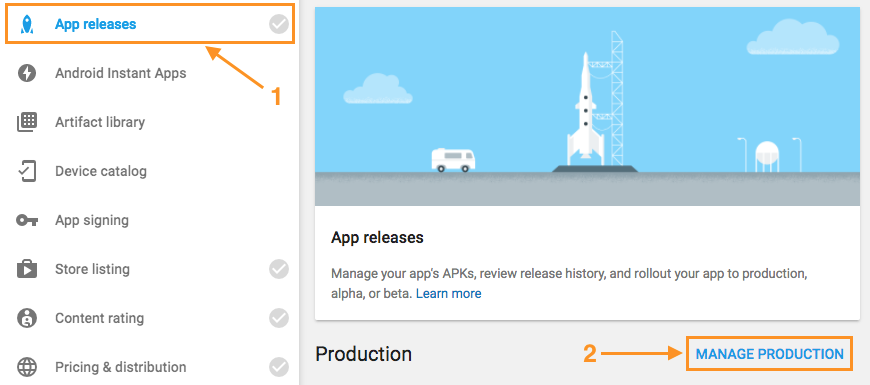
3 - Clique no botão Criar uma versão;
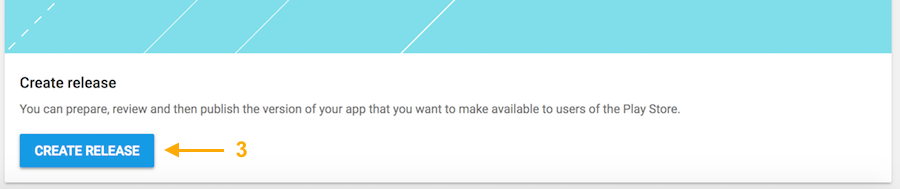
5. Atenção! NÃO ATIVE o App Signing
NÃO ATIVE o App Signing
O seu app já se encontra assinado, não sendo necessário ativar esta função. A sua ativação poderia resultar no mau funcionamento dos seus Mapas na versão publicada do app.
Quando a Google oferece a opção de ativar o App Signing, responda "Agora não".
Não o ative em nenhuma circunstância, incluíndo a um ponto posterior do proceso.
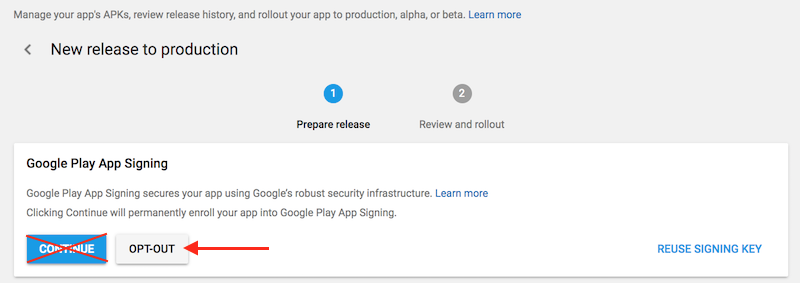
4 - Clique em Enviar APK.

5 - Arraste ou selecione o seu ficheiro APK que baixou anteriormente do seu backoffice
HOTEL DO APP
.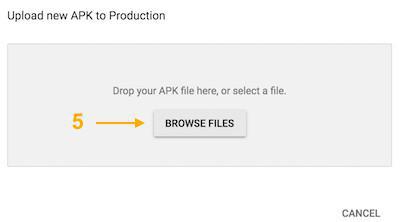
6 - Clique no botão azul Revisar no canto direito ao fundo da tela.
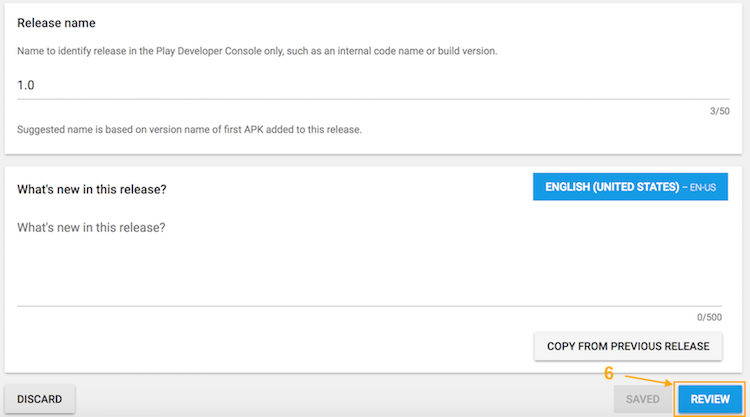
6. Passo #2 - Criar a presença na loja do seu app
Agora você deve preencher a informação sobre o seu app que será exibida no Google Play. Para o fazer, clique na aba "Presença na loja" no menu do lado esquerdo.Tenha em atenção que apenas a informação obrigatória é mencionada nesta ajuda online, a restante informação é opcional.
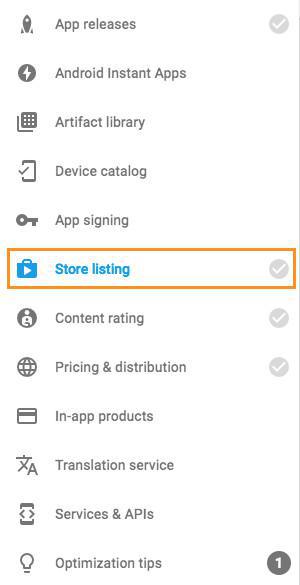
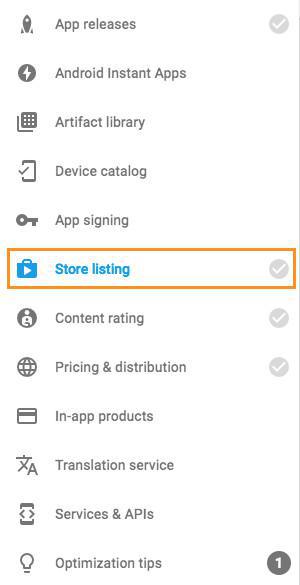
DETALHES DO PRODUTO
Título - O título do seu app (o seu nome) já se encontra preenchido, mas você pode ainda modificá-lo.
A descrição curta
A descrição longa
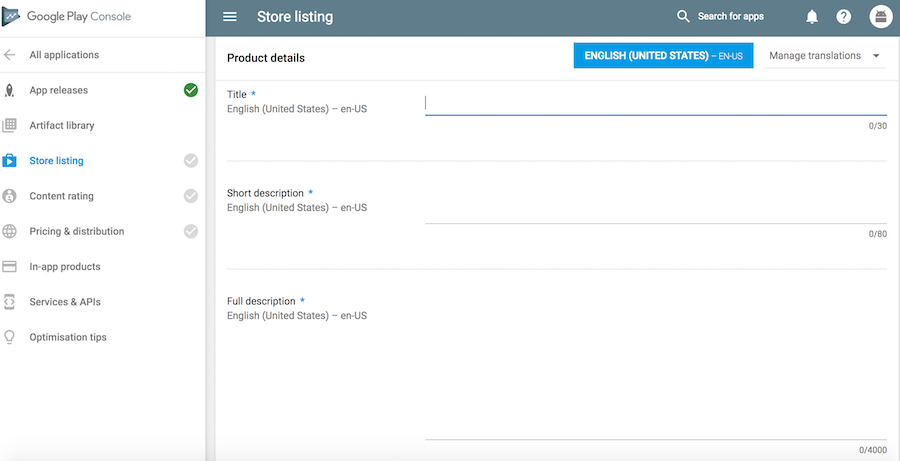
RECURSOS GRÁFICOS
Inclui as capturas de tela para o seu celular e/ou tablet.
Carregue pelo menos duas capturas de tela no total. Você pode carregar até oito capturas de tela por tipo. Você pode ainda arrastá-los para os reordenar.
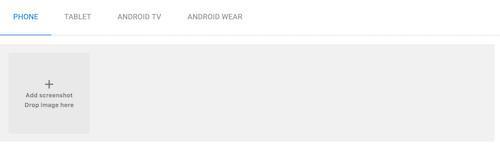
Adicione um ícone de alta-resolução e o gráfico de destaque.
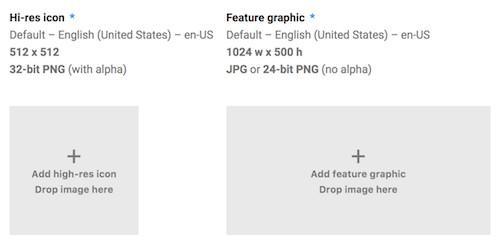
CATEGORIA
Selecione "Aplicação" no menu suspenso "Tipo de Aplicação". Depois selecione a categoria do seu app, ou seja, o seu tópico principal (i.e., Notícias, Estilo de Vida, Entretenimento,...).
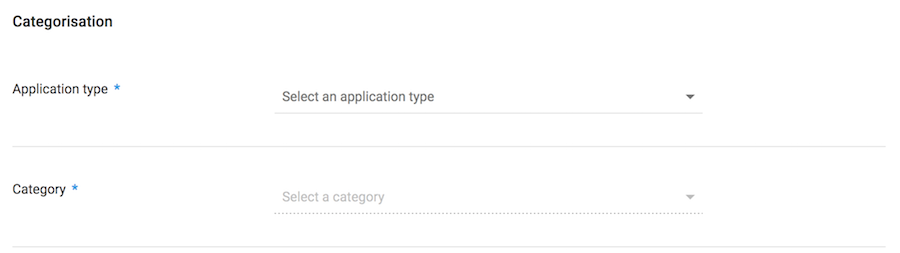
Você poderá ignorar a Classificação de conteúdo por agora, terá oportunidade de a retomar no Passo #3.
INFORMAÇÕES DE CONTATO
Website - o seu website
Endereço de email - um endereço de email de contato
Telefone (opcional)
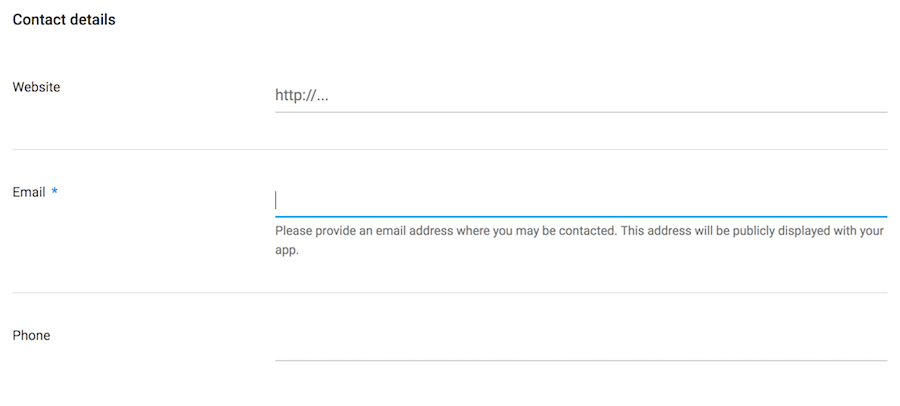
POLÍTICA DE PRIVACIDADE
De forma a que o seu app esteja em conformidade com as mais recentes diretrizes da Google Play, você deve indicar um link para um documento declarando a política de privacidade do seu app. Você pode baixar um documento padrão e conferir como o adicionar à presença do seu app na loja e dentro do app; para o fazer, por favor confira a seguinte ajuda online: Android - Política de Privacidade da Google Play.
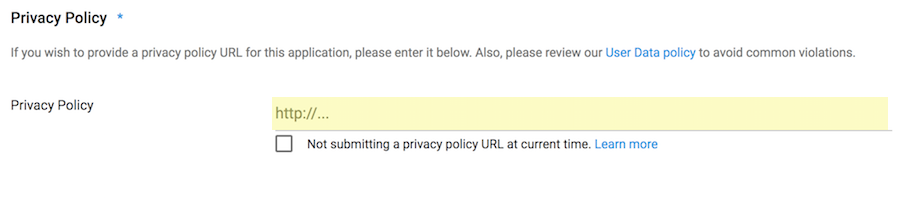
Quando você termine de preencher a informação, regresse ao topo da página e clique em "Guardar rascunho".

7. Passo #3 - Aplique uma classificação de conteúdo
No menu do lado esquerdo, clique na aba "Classificação de Conteúdo".
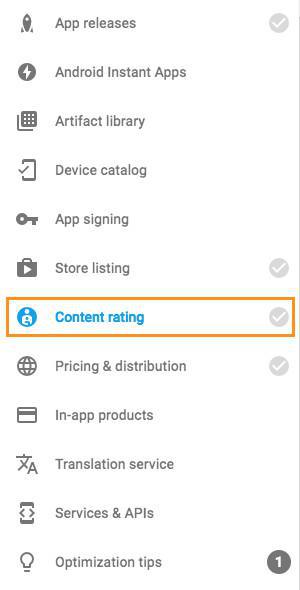
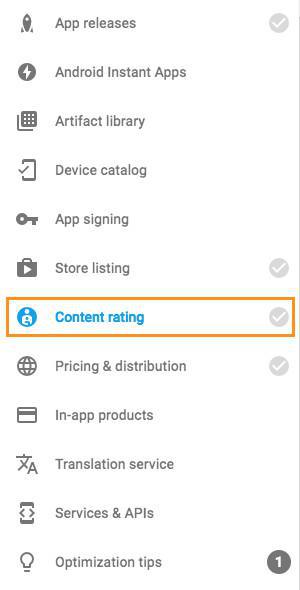
1 - Clique no botão azul "Continuar".
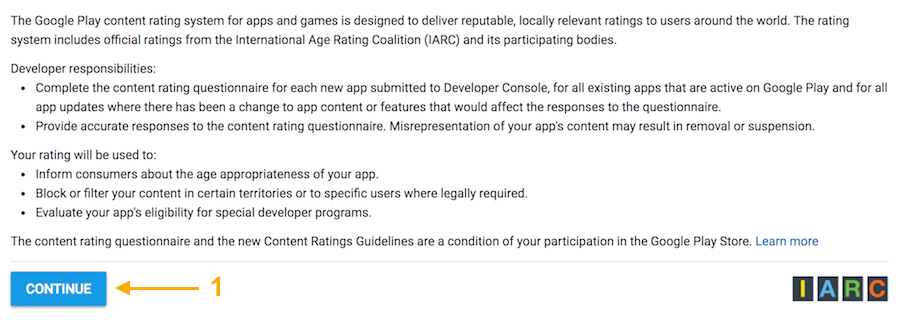
2 - Então, introduza um endereço de email válido no campo correspondente e confirme-o no campo abaixo.
3 - Selecione a categoria do seu app.
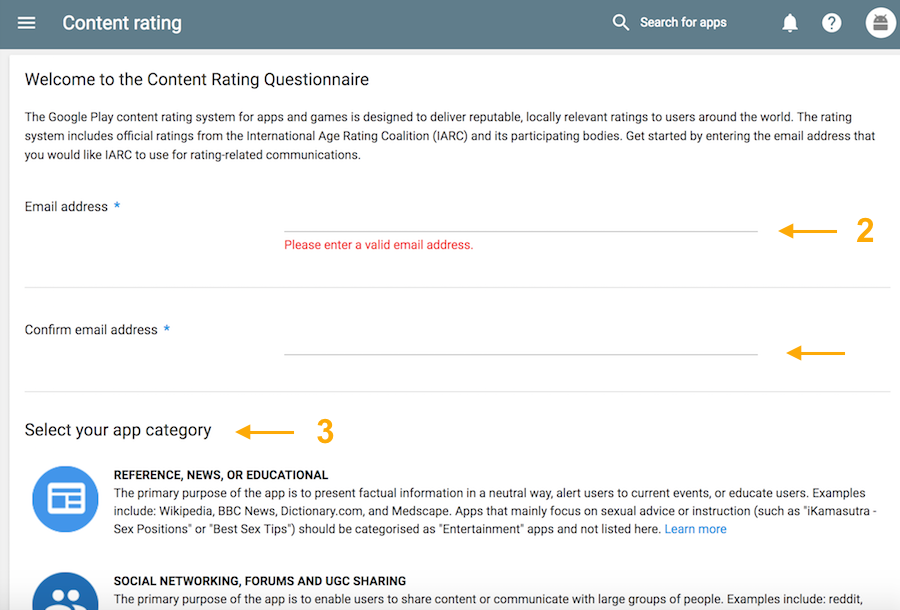
4 - Complete o questionário, e no fim clique em "Salvar questionário".
5 - Clique no botão "Calcular Classificação". A Google irá determinar a classificação do seu app conforme as suas respostas.
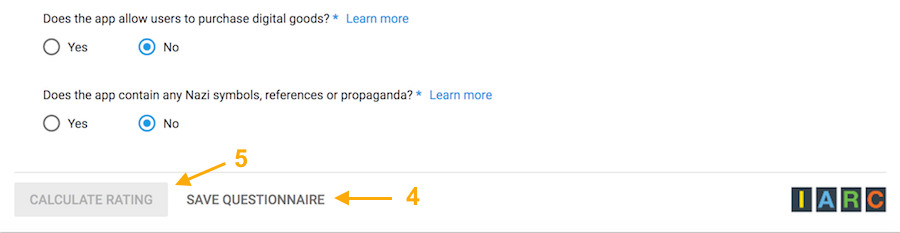
6 - Se você considerar que a classificação proposta pela Google está conforme o seu app, clique sobre "Aplicar classificação". Caso contrário, poderá recuar para a editar.
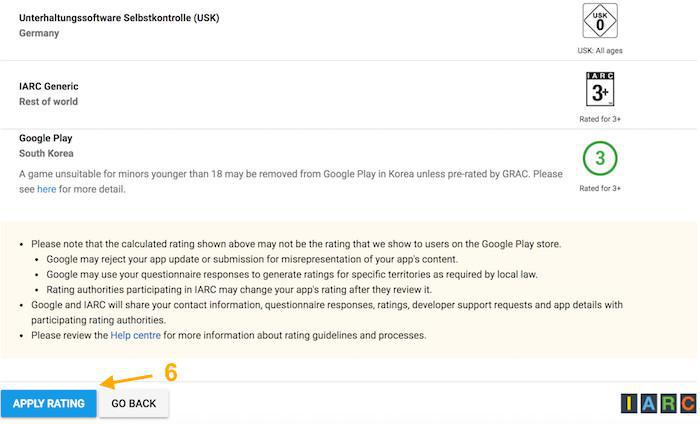
8. Passo #4 - Preço e distribuição
No menu da esquerda, clique na aba "Preços e distribuição".
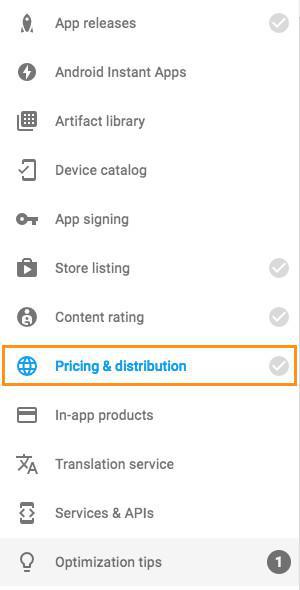
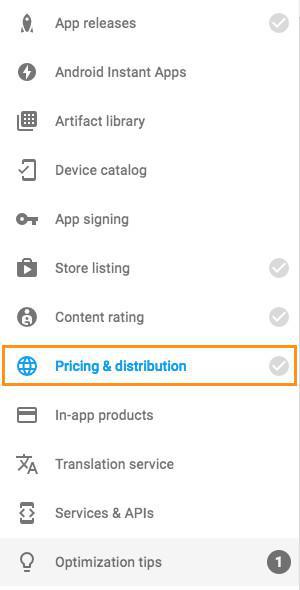
PREÇO
Aqui você deve indicar se pretende que o seu app esteja disponível gratuitamente ou mediante um preço que você determina.
ATENÇÃO: Uma vez que o app seja distribuído GRATUITAMENTE na Play Store, você não o poderá tornar num app PAGO. Poderá apenas passar seu app de PAGO para GRATUITO.

Se pretende distribuir aplicações pagas, você terá que configurar uma conta comerciante. Para o fazer, clique sobre o link que é mostrado na sua consola.

PAÍSES
Aqui você pode selecionar os países onde pretende que o seu app seja distribuído. Se você pretende que o app seja distribuído por todo o mundo, selecione "disponível".
Caso contrário, selecione os países específicos em que pretende que o seu app seja feito disponível. Para o fazer, você deve primeiro selecionar "indisponível" e depois escolha um a um os países na coluna "disponível".
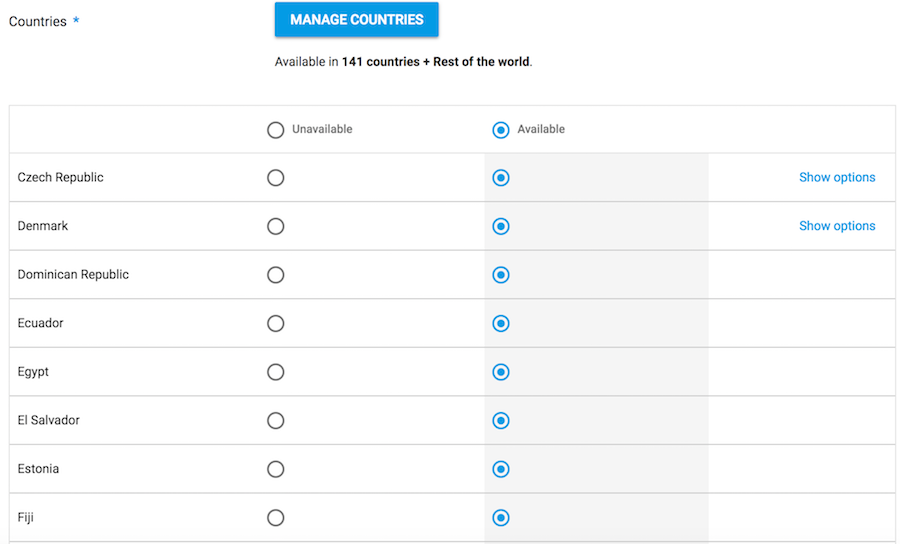
ANÚNCIOS
Se o seu app contém anúncios +, você deve escolher "Sim". Caso contrário, escolha "Não".

AUTORIZAÇÃO
Você deve confirmar que o seu app está em conformidade com as Diretrizes de Conteúdo da Android e reconhecer as leis de exportação dos Estados Unidos. Para o fazer, selecione as duas últimas caixas.
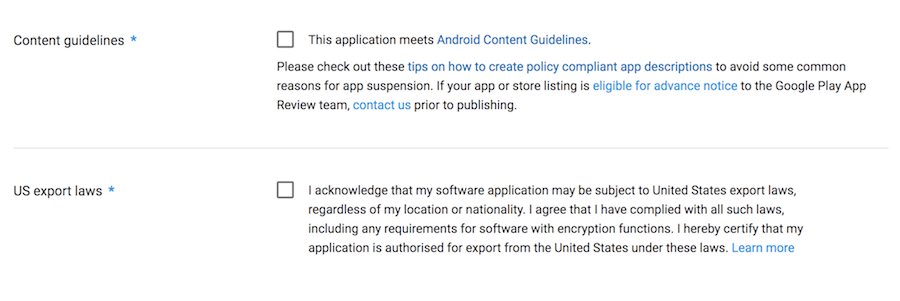
9. Último passo - a publicação do seu app
Quando você terminar de preencher toda a informação, vá ao topo da página e clique em "Salvar rascunho". A este ponto, se completou todos os passos corretamente, deverá aparecer uma indicação "Pronto para publicar". Clique nesse botão.
Se este botão não aparecer, você tem a possibilidade de clicar sobre "Porque não posso publicar", e poderá conferir o que falta completar.
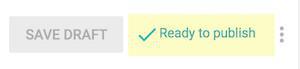
Se este botão não aparecer, você tem a possibilidade de clicar sobre "Porque não posso publicar", e poderá conferir o que falta completar.
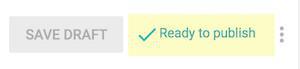
Uma janela irá aparecer na tela. Clique sobre "Gerenciamento da Versão" de maneira a iniciar o lançamento da versão do seu app. Esta ação o levará de volta ao menu Versões de apps.
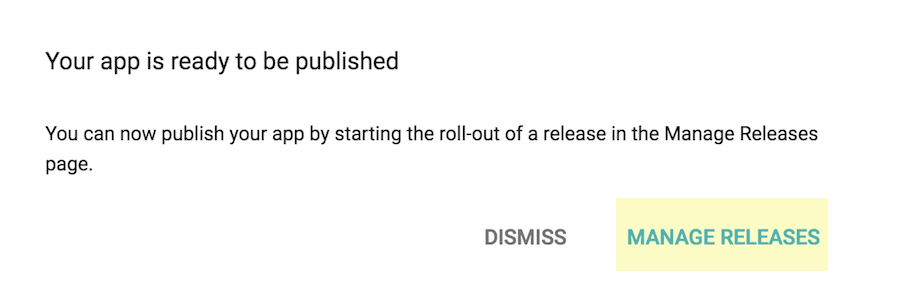
1 - Sob Produção, clique no botão azul "Editar versão".

2 - Depois, ao topo direito da tela, clique em "Revisar".
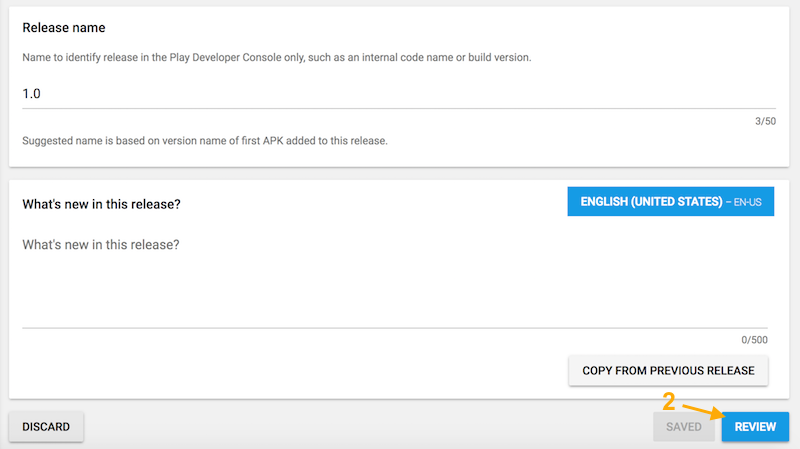
3 - Clique em "Iniciar lançamento para produção".
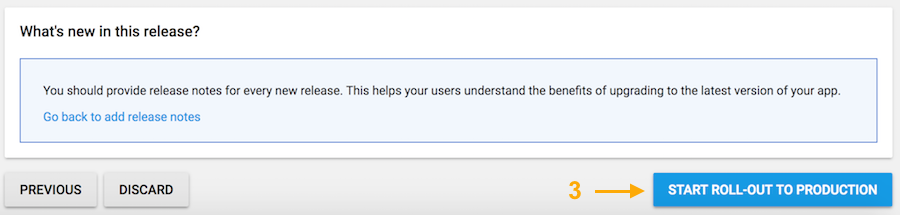
Se você está pronto para publicar o seu app, clique em "Confirmar".
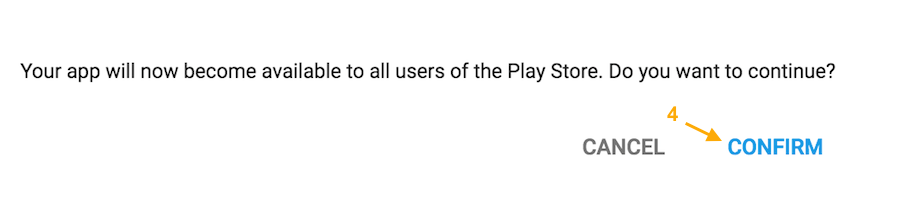
O status do seu app deverá agora ser PUBLICAÇÃO PENDENTE.

Uma vez que tenha publicado o seu app, levará duas a três horas para que ele esteja disponível no Google Play.


